Aug 14, 2025 • Categoría: Soluciones para Mac • Soluciones probadas
Si aparece un mensaje que dice "Fotos no puede encontrar la biblioteca de fotos del sistema" en la pantalla, no te asustes. En estos casos, las personas suelen pensar que han perdido toda la colección de fotos. Aunque es una reacción visible, no es necesariamente el caso.
La razón por la que Fotos no se pueden encontrar en la Fototeca del Sistema podría ser diferente en cada ocasión. En este artículo se habla de la Fototeca del Sistema, de las diferentes formas de encontrar la Fototeca del Sistema de fotos y de los consejos para proteger la Fototeca del Sistema.
Parte 1: ¿Qué es la Fototeca del Sistema?
Si eres un usuario de MacBook, puede que estés familiarizado con el término Fototeca del Sistema. Se trata de una útil función de aplicación de biblioteca de las computadoras Mac que puede utilizarse con Fotos de iCloud, Mi flujo de fotos y Álbumes compartidos.
Con la ayuda de esta increíble herramienta, puedes acceder fácilmente a varias aplicaciones de Mac, como iMovie, Pages y Keynote, entre otras. Además, te permite sincronizar fotos en dispositivos IOS y ver todas tus preciadas colecciones en Apple TV.
¿Qué es la Fototeca del Sistema?
Incluso cuando quieras establecer tu imagen como protector de pantalla o imagen de escritorio, la foto tiene que estar en tu Fototeca del Sistema. Sólo así podrás seleccionarlas en las Preferencias del Sistema. Ahora bien, si crees que sólo tienes una fototeca, entonces es tu Fototeca del Sistema por defecto. Y si no es así, la primera fototeca que crees se convertirá automáticamente en la Fototeca del Sistema.
Para que otras aplicaciones puedan acceder fácilmente a todas las fotos y videos que quieras compartir, sería mejor que designaras una Fototeca del Sistema. Sin embargo, sólo es esencial si tienes más de una biblioteca.
¿Cómo Designar una Fototeca del Sistema en Fotos?
Como se ha mencionado anteriormente, designar una Fototeca del Sistema funciona mejor para compartir tus fotos en diferentes plataformas o dispositivos. Esto hace que sea razonablemente fácil para el equipo elegir una foto de la fototeca sin necesidad de pedir permiso durante la selección. No sólo reduce el tiempo de acceso a las fotos, sino que también elimina la molestia de pasar por todo el procedimiento cada vez que quieras sincronizar las fotos con otras aplicaciones.
Sigue los siguientes pasos para designar una fototeca del sistema.
Paso 1: Cierra Fotos y luego abre 'Fotos' en el sistema de tu Mac. Para ello, simplemente mantén pulsado el botón "Opción".
Paso 2: Selecciona la biblioteca que quieras designar como Fototeca del Sistema.
Paso 3: Cuando las fotos abran la biblioteca, ve a la opción 'Fotos'. Ahora, abre "Preferencias" en la barra del menú.
Paso 4: Pulsa sobre la pestaña 'General'.
Paso 5: Ahora, haz clic en la opción 'Usar como Fototeca del Sistema'.
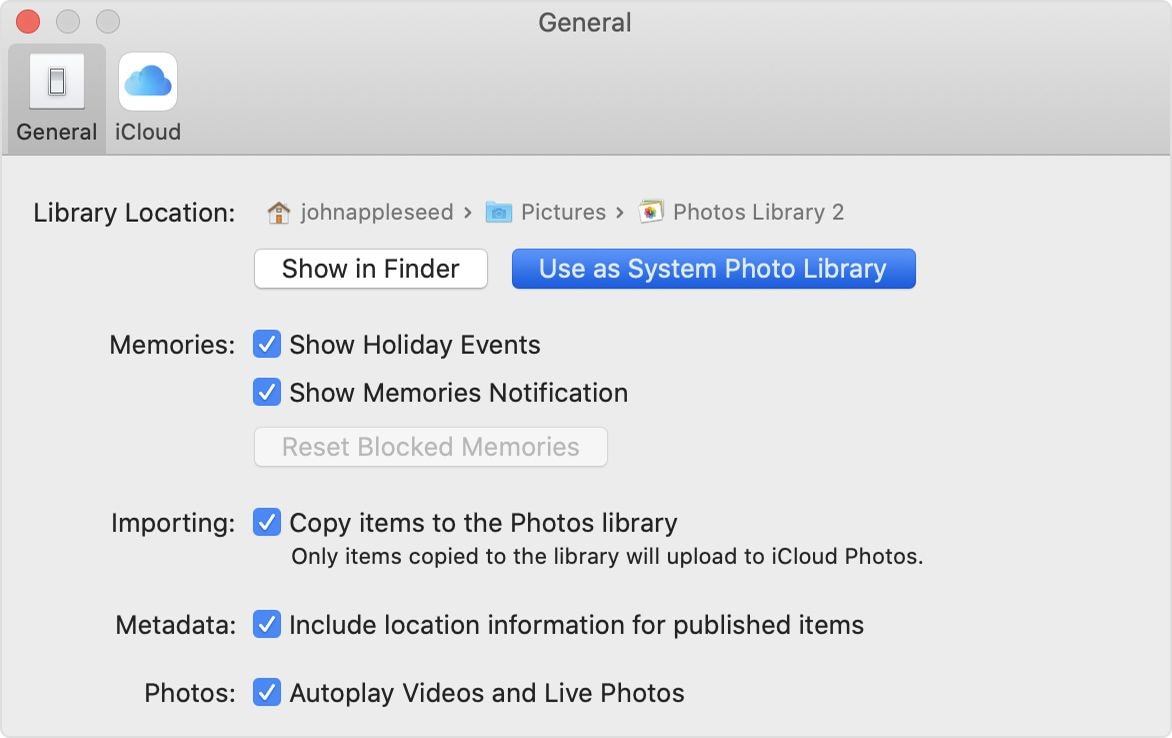
Consejo: Si tienes más de una fototeca en la App Fotos, otras aplicaciones podrían utilizar las fotos de la anterior Fototeca del Sistema. Sin embargo, esto sólo podría ocurrir si no la has designado como Fototeca del Sistema. Simplemente, pulsa de forma prolongada la tecla "Opción" para confirmar qué biblioteca concreta se ha establecido como biblioteca del sistema por defecto.
¿Por Qué No Se Puede Encontrar la Fototeca del Sistema?
El hecho de que ocurra de forma tan aleatoria hace que sea difícil averiguar qué ha provocado la acción que da lugar a que las fotos no puedan encontrar la Fototeca del Sistema.
Sin embargo, cuando te encuentras con una situación en la que tus fotos no pueden encontrar la Fototeca del Sistema, normalmente se dan dos casos, en cierto modo idénticos.
1er Escenario: Cuando abres la aplicación iPhoto en tu sistema, no encuentras nada que vaya mal en la carga de la colección de fotos. En este caso, es posible que sólo haya unas pocas fotos que te resulten difíciles de localizar.
2º Escenario: En el segundo caso, cuando inicies la aplicación iPhoto, es posible que aparezca un mensaje en la ventana que diga: "Fotos no encuentra la Fototeca del Sistema". Además, no podrás ver el nombre de tu Fototeca del Sistema. Es una clara indicación de que iPhoto está experimentando problemas para localizar toda la colección de fotos.
El segundo escenario es un problema mucho más grave porque toda tu colección de fotos ha desaparecido.
Pero, ¿Por qué se produce el problema en primer lugar?
Bueno, para entenderlo, primero tenemos que saber cómo se cargan las colecciones de fotos en iPhoto. Requiere dos elementos - la aplicación de iPhone y el archivo de la biblioteca de fotos. Mientras que la aplicación iPhoto es un programa desarrollado por Apple, el Archivo de la Fototeca es una carpeta autónoma que a menudo se asemeja a un único archivo. Por lo tanto, es la aplicación del iPhone la que lee toda la información relacionada con tus imágenes. Incluye la vista previa y las miniaturas almacenadas en el Archivo de la Fototeca.
Ahora, por las razones que sean, todas las fotos de los archivos de la fototeca han desaparecido. Por lo tanto, iPhoto no es capaz de cargar en las aplicaciones. Estas son algunas de las posibles razones del problema.
- Es probable que se esté cargando otro archivo de la fototeca que haya creado antes.
- Es posible que se haya creado un nuevo archivo de biblioteca vacío. Por lo tanto, no puedes ver una foto.
¿Cuándo se produce este problema?
Como se ha mencionado anteriormente, hay múltiples razones comunes. Aquí están los posibles casos:
- Actualización de los archivos de la biblioteca de iPhoto
- Durante las sincronizaciones e importaciones
Parte 2: ¿Cómo Encontrar la Fototeca del Sistema en Fotos?
Como se mencionó anteriormente, una de las razones del problema es que la versión de la biblioteca de iPhoto se vuelve algo incompatible con la aplicación de Fotos. Pero hay numerosas formas de encontrar la fototeca del sistema en Fotos. Los trucos mencionados en los siguientes puntos tratan de abordar el problema desde diferentes ángulos. Aquí hay cinco posibles soluciones que te ayudarán a encontrar fotos en la Fototeca del Sistema.
Solución 1: Reparar la Fototeca
El sistema de tu Mac contiene funciones de reparación incorporadas para solucionar el problema de incompatibilidad de versiones de la Fototeca del Sistema. Sigue los pasos que se mencionan a continuación, para llevar a cabo el proceso de reparación.
Paso 1: Abre la aplicación "Fotos" en la computadora Mac.
Paso 2: Ve a "Fotos" y haz clic en la pestaña "Salir de Fotos".
Paso 3: Ahora, pulsa de forma prolongada el "Comando Opción" y toca dos veces el icono de Fotos en la carpeta "Aplicación".
Paso 4: En la ventana "Reparar Biblioteca", haz clic en "Reparar".'

Los pasos anteriores reconstruirán la Fototeca del sistema.
Solución 2: Remover la Fototeca
Si hay más de un archivo de la fototeca, eliminar el que no es esencial podría resolver este problema. Existe la posibilidad de que la fototeca sin imágenes se haya configurado como Fototeca del Sistema. Si ese es el caso, es obvio por qué no puedes ver ninguna foto. Los pasos para remover la Fototeca del Sistema son los siguientes,
Paso 1: Abre la ventana de "Finder".
Paso 2: Ve a la carpeta de Fotos que se ha configurado como biblioteca de reparación del sistema.
Paso 3: Haz una pulsación larga en la "Biblioteca de Fotos" y haz clic en la opción "Desactivar y Eliminar".
Paso 4: Ahora, haz clic en "Hecho", y tu biblioteca de fotos vacía será removida.
Se removerá la biblioteca de fotos vacía, y puedes establecer la nueva biblioteca de fotos como tu Biblioteca de Fotos del Sistema.
Solución 3: Buscar los Archivos de la Biblioteca Perdidos
Aunque pueda parecer un escenario muy improbable, es posible que la hayas movido accidentalmente a alguna otra ubicación. Será una tarea difícil revisar toda la computadora para encontrar la Fototeca del Sistema. Por lo tanto, aquí están algunas de las maneras eficientes para encontrar una fototeca perdida.
Comprueba la Papelera de tu OSX
Es posible que lo hayas borrado accidentalmente junto con otros archivos. Por lo tanto, lo mejor sería que comprobaras tu papelera de OSX. Para una búsqueda rápida, puedes ordenarla por la columna del tamaño del archivo. Posiblemente no habrá ningún otro archivo que sea tan grande como la Fototeca del Sistema.
Consejo: Aunque no encuentres los archivos de la fototeca del sistema en la papelera, lo mejor sería que no vaciaras la papelera a menos que encuentres los archivos de la fototeca.
Utiliza Spotlight
En todos los sistemas operativos MacOS e IOS, tendrás una función de búsqueda en el escritorio llamada Spotlight. Se encuentra en la esquina superior derecha de la barra de menú. Puedes utilizar esta herramienta para realizar una acción de búsqueda en todo el sistema para encontrar la fototeca del sistema. Sigue los siguientes pasos para encontrar los archivos de tu fototeca.
Paso 1: Escribe "Fototeca de iPhoto" en el campo de búsqueda. Se iniciará una acción que intentará encontrar los archivos de la fototeca en unidades externas y otros lugares.
Paso 2: Si no funciona, haz clic en la opción "Mostrar Todo en Finder" para obtener la máxima cobertura.
Paso 3: Ordena los resultados por tamaño para que se muestren en la parte superior de los mismos.

Solución 4: Recuperar los Archivos de la Biblioteca del Sistema Perdidos
Todos los métodos mencionados anteriormente deberían ayudarte a encontrar tus colecciones de imágenes. Pero si sigue apareciendo el mensaje "Fotos No Puede Encontrar la Fototeca del Sistema", deberás probar Recoverit Data Recovery para Mac que es una de las mejores herramientas para recuperar archivos borrados o perdidos en Mac.
Para recuperar la biblioteca de fotos perdidas, primero debes descargar la aplicación y ejecutarla en tu sistema. Haz doble clic en la opción Recoverit y sigue los siguientes pasos.
Paso 1: Seleccionar la ubicación desde la que se han perdido las fotos
En primer lugar, elige la ubicación desde la que perdiste la Fototeca del Sistema en la pestaña 'Seleccionar ubicación' de la pestaña 'Dispositivos'. Ahora, haz clic en la pestaña "Inicio" para iniciar el proceso.

Además, si conoces la ubicación exacta de los datos perdidos, puedes "Seleccionar la Carpeta" en la pestaña "Seleccionar Ubicación".
Paso 2: Escanear la ubicación
En cuanto hagas clic en la pestaña "Inicio", Recoverit iniciará el escaneo completo. Ahora, si obtienes una vista previa de la Fototeca del Sistema, puedes pausar o detener el proceso en cualquier momento que desees.

Paso 3: Vista Previa y Recuperación
Recoverit te permite obtener una vista previa de todos los archivos que se recuperan en el proceso. Cuando estés seguro de que el programa ha recuperado los archivos que quieres, puedes simplemente hacer clic en el botón "Recuperar".

Asegúrate de guardar la nueva fototeca del sistema en una ubicación diferente. Ahora, haz clic en "Guardar" para guardarlo en una ubicación diferente.
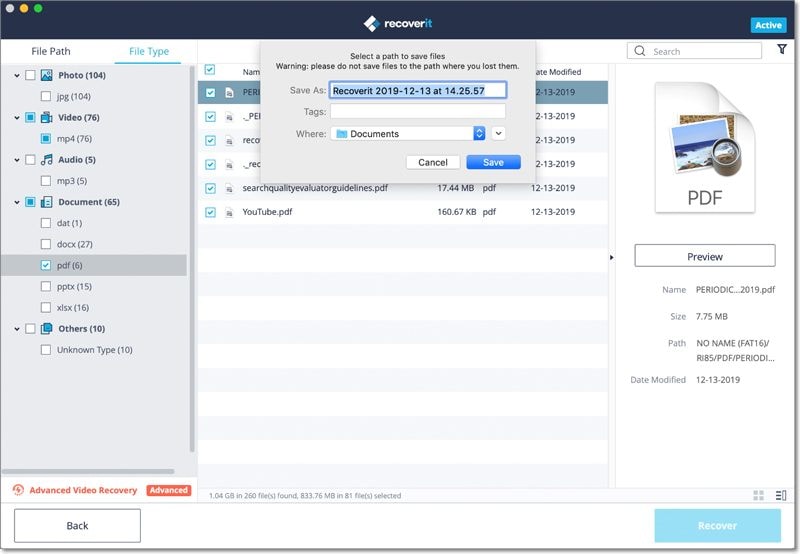
Solución 5: Crear una Nueva Fototeca
Si no puedes encontrar tus archivos perdidos, lo mejor es que crees una nueva fototeca. La Fototeca del sistema sólo está ahí para ayudarte a una gestión eficiente y a una fácil sincronización con Fotos de iCloud y Álbumes compartidos. Todavía tienes tus fotos en tu disco duro. Sigue los pasos para crear una nueva fototeca.
Paso 1: Selecciona "Fotos" y haz clic en "Salir de Fotos" si la aplicación Fotos está abierta en tu sistema.
Paso 2: Pulsa prolongadamente en "Opción-Comando".
Paso 3: Pulsa dos veces sobre el icono de fotos en la carpeta "Aplicación".
Paso 4: Aparecerá una nueva ventana. Toca en "Crear Nuevo" y escribe el nombre de la biblioteca.

Paso 5: Elige una ubicación para guardar la biblioteca.
Ahora puedes importar las colecciones de fotos a esta nueva fototeca.
Parte 3: Consejos para Proteger la Fototeca del Sistema
Si eres un fotógrafo profesional, el mensaje "Fotos no encuentra la fototeca del sistema" puede ponerte de los nervios. Podría ser el trabajo de tu vida. Por lo tanto, debes hacer todo lo posible para evitar inconvenientes en tu Fototeca del Sistema. Aquí están algunos de los hábitos útiles que pueden ser entretenidos por su parte.
- Remover con Seguridad el Hardware y Expulsar los Medios
Basándose en la creencia inquebrantable de que nada iría mal, las personas siempre quitan el hardware sin expulsar de forma segura los dispositivos externos. El hecho de que nada saliera mal durante las últimas cien veces, este retiro abrupto del dispositivo externo parece una acción inofensiva. Pero ni siquiera se intercambia nada entre la computadora y el dispositivo; algunos procesos siguen funcionando hasta que decidamos expulsarlo.
- Sincronización adecuada durante la importación y la exportación de archivos
Siempre que vayas a exportar fotos a iCloud o a Álbumes Compartidos, asegúrate de que está correctamente sincronizado con tu computadora. Una buena conexión a Internet es vital para que no se tarde mucho en cargar archivos enormes. A menudo se corrompe cuando transfiere archivos grandes.
- Crear una copia de seguridad de Fotos
Cuando se trata de proteger tu fototeca del sistema, no hay mejor manera que hacer una copia de la misma. Guárdala en una ubicación diferente para que puedas seguir accediendo a tu fototeca incluso cuando haya desaparecido de la ubicación principal.
Palabras Finales:
La próxima vez que te encuentres con una situación en la que aparezca un mensaje como "Fotos no encuentra la Fototeca del Sistema", ya sabes qué hacer. Además, puede parecer un gran problema, teniendo en cuenta lo que puede estar en juego (tu colección de fotos). Si entiendes y evalúas la situación correctamente, no es un problema tan grande de resolver.
Si pierdes los archivos de la fototeca debido a este problema, puedes utilizar Recoverit para recuperarlos.
Soluciones para Mac
- Recuperar datos de Mac
- 1.Recuperar papelera de Mac
- 2.Recuperar datos de Mac gratis
- 3.Recuperar disco muerto en Mac
- 4.Recuperar Excel eliminados en Mac
- Reparar tu mac
- 1.MP4 no se puede reproducir en Mac
- 2.Expandir archivo Zip en Mac
- 3.Reproducir MKV en Mac
- 4.Mac no se actualiza
- Eliminar datos de mac
- 1.Recuperar correos electrónicos eliminados de Mac
- 2.Eliminar archivos que no se pueden eliminar en Mac
- 3.Recuperar el historial eliminado en Mac
- 4.Recuperar carpetas eliminados en Mac
- Consejos para Mac





Alfonso Cervera
staff Editor